حسابات Facebook و Instagram
Zoocial هو تطبيق تسويق قائم على Facebook و Instagram. لذلك ، بعد إكمال إعدادات Facebook API بشكل صحيح ، يجب عليك استيراد حسابات Facebook و Instagram إلى Zoocial. يعد استيراد حسابات Facebook و Instagram إلى Zoocial أمرًا سهلاً ومباشرًا. ما عليك سوى اتباع التعليمات ، ويمكنك استيراد حسابات Facebook و Instagram في أي وقت من الأوقات.
استيراد حسابات Facebook و Instagram
لاستيراد حسابات Facebook و Instagram ، أولاً ، انتقل إلى لوحة القيادة الخاصة بـ Zoocial. في الشريط الجانبي الأيسر من لوحة القيادة ، سترى قائمة تسمى Facebook و Instagram. انقر فوق القائمة.
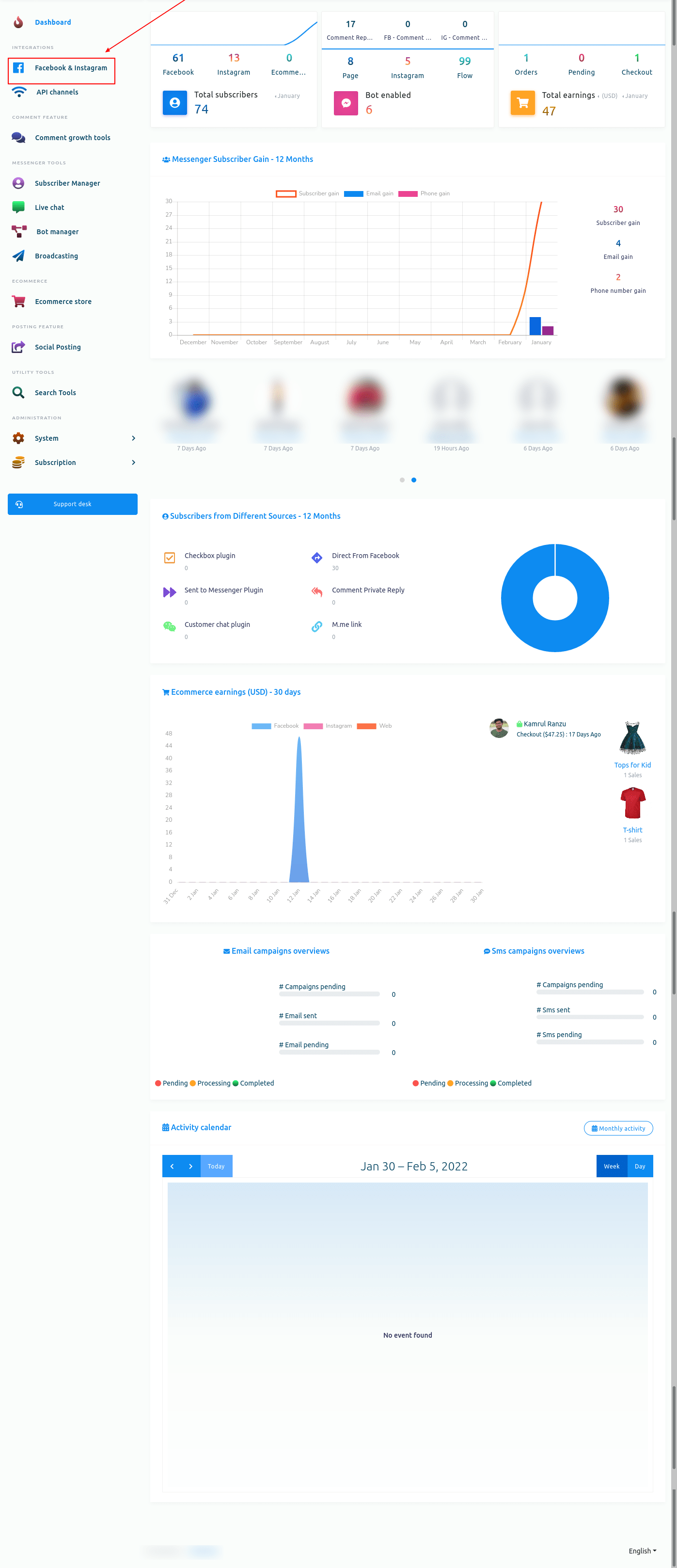
على الفور ، ستظهر صفحة تسمى connect Facebook و Instagram مع زر يسمى Login with Facebook.
ليس هذا ، لاستيراد حسابات Facebook و Instagram ، يجب فتح Facebook (تسجيل الدخول) في علامة تبويب أخرى في نفس المتصفح.
حسنًا ، انقر الآن على زر تسجيل الدخول باستخدام Facebook.
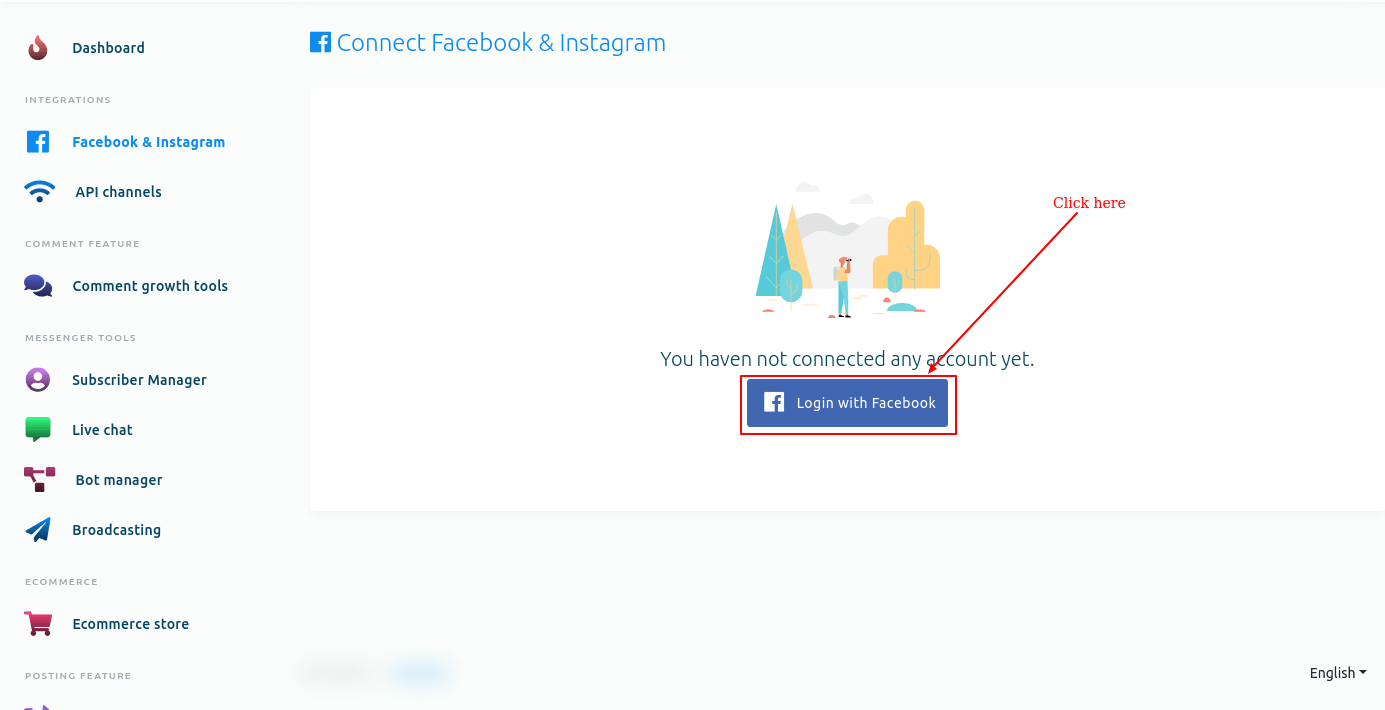
على الفور ، سيظهر نموذج مشروط على Facebook مع ثلاثة أزرار لتعديل الإعدادات ، واستمر كاسم ملف التعريف الخاص بك وقم بتسجيل الدخول إلى حساب آخر.
انقر فوق زر تعديل الإعدادات إذا كنت تريد تعديل الإعدادات.
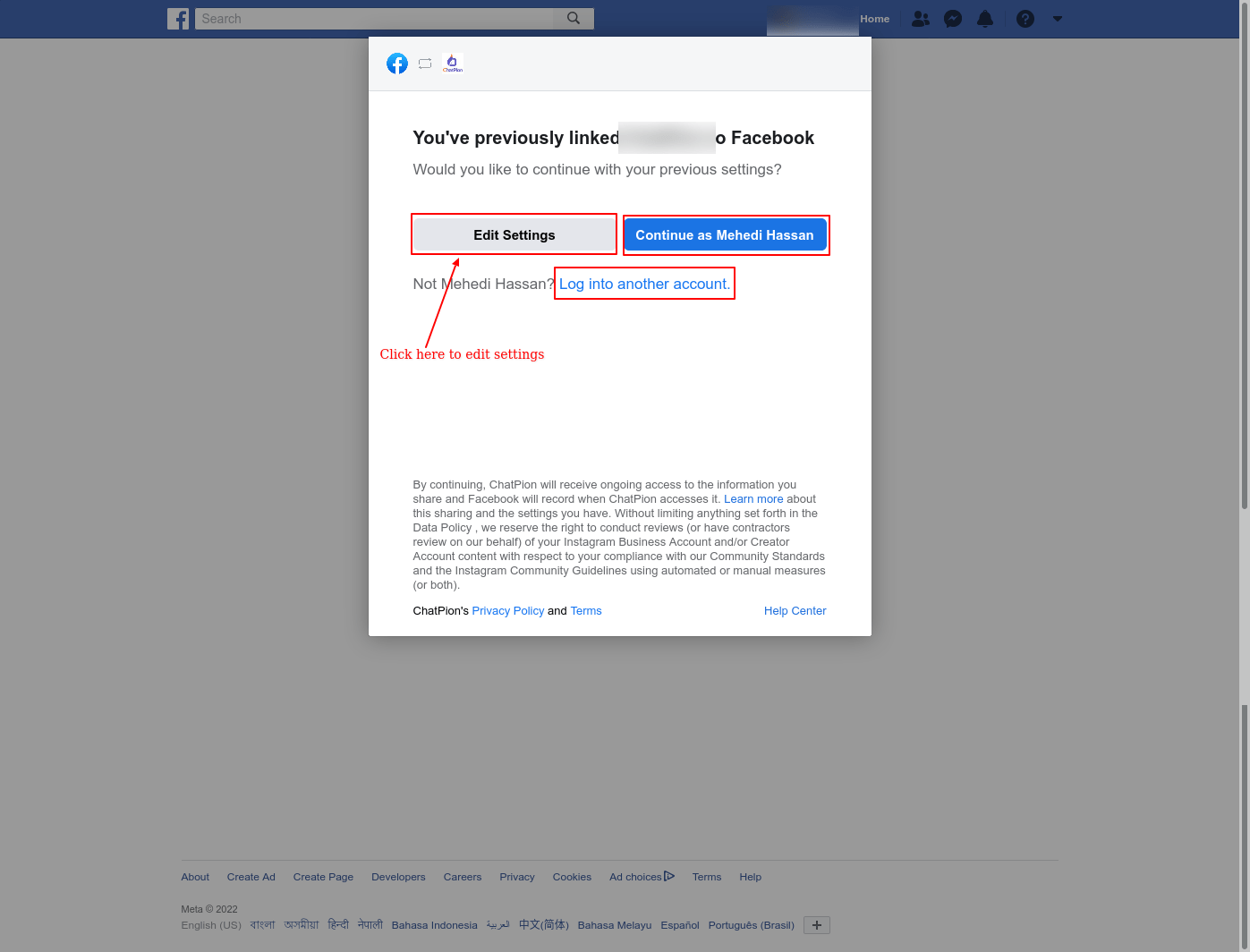 بمجرد النقر فوق زر تعديل الإعدادات ، سيظهر نموذج مشروط في ملف تعريف Facebook الذي يتم فتحه في علامة تبويب أخرى في المتصفح.
بمجرد النقر فوق زر تعديل الإعدادات ، سيظهر نموذج مشروط في ملف تعريف Facebook الذي يتم فتحه في علامة تبويب أخرى في المتصفح.
في النموذج المشروط ، يجب عليك تحديد حسابات الأعمال على Instagram التي تريد استخدامها مع ChatPion. بالطبع ، يمكنك تحديد عدة حسابات أعمال على Instagram أو جميعها.
ثم اضغط على زر التالي.
على الفور ، سيظهر نموذج مشروط آخر في ملف تعريف Facebook. في النموذج المشروط ، يجب عليك تحديد صفحات Facebook التي تريد استخدامها مع ChatPion. بالطبع ، يمكنك تحديد عدة صفحات Facebook أو جميعها.
ثم اضغط على زر التالي.
على الفور ، سيظهر نموذج مشروط. في النموذج المشروط ، يجب عليك تحديد ما يُسمح لـ ChatPion بالقيام به. احتفظ بكل خيار قيد التشغيل.
ثم اضغط على زر تم.
على الفور ، سيظهر نموذج مشروط آخر مع رسالة مفادها أنك قمت الآن بربط ChatPion بـ Facebook وزر Ok.
الآن انقر فوق الزر "موافق".
على الفور ، سيظهر نموذج مشروط. في النموذج المشروط ، يجب عليك تحديد ما يُسمح لـ ChatPion بالقيام به. احتفظ بكل خيار قيد التشغيل.
ثم اضغط على زر تم.
على الفور ، سيظهر نموذج مشروط آخر مع رسالة مفادها أنك قمت الآن بربط ChatPion بـ Facebook وزر Ok.
الآن انقر فوق الزر "موافق".
استيراد حساب مباشرة
بالنقر فوق متابعة كاسم ملف تعريف ، يمكنك استيراد حسابات Facebook مباشرة.
استيراد حساب آخر
يمكنك أيضًا استيراد حساب آخر بالنقر فوق زر تسجيل الدخول إلى حساب آخر.
انقر فوق الزر تسجيل الدخول إلى حساب آخر وستظهر صفحة تسجيل الدخول إلى Facebook.
الآن قم بتسجيل الدخول باستخدام Facebook وسيتم استيراد الحساب إلى ChatPion.
على الفور ، ستظهر صفحة Connect Facebook و Instagram برسالة ناجحة وملف تعريف Facebook وصفحة Facebook. تحت صفحات Facebook ، سترى زرين - زر التوصيل وزر الحذف.
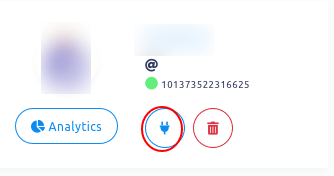
على الفور ، سيظهر مشروط مع زر "إلغاء" و "موافق". انقر فوق الزر "موافق".
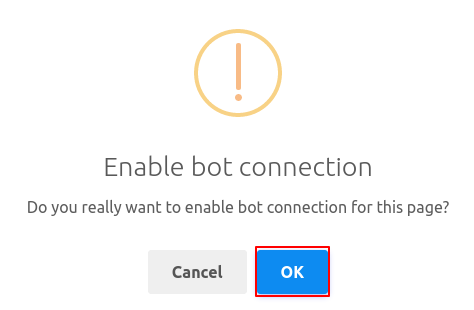
وستظهر رسالة ناجحة - تم تمكين اتصال الروبوت بنجاح.
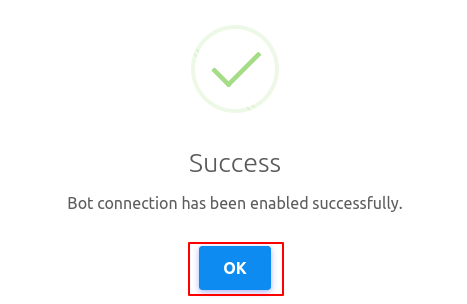
بدلاً من زر التوصيل ، سترى زرين آخرين - زر الممحاة وزر الطاقة.
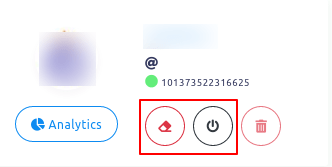
تعطيل اتصال bot
من خلال النقر على زر الطاقة ، يمكنك تعطيل اتصال الروبوت. بمجرد النقر فوق زر الطاقة ، سيظهر نموذج مع أزرار إلغاء و موافق. انقر فوق الزر "موافق" وسيتم تعطيل الروبوت.
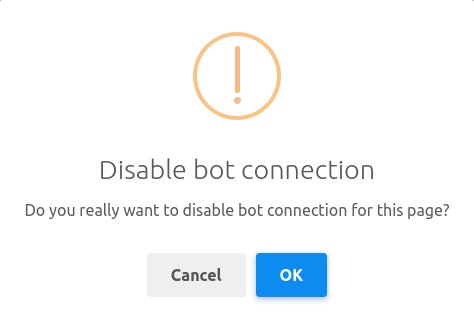
وبدلاً من زر الطاقة ، سيظهر زر اختيار.
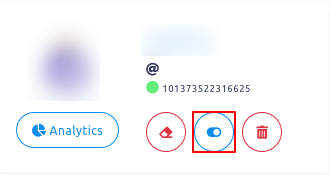
أعد بدء اتصال الروبوت
لإعادة بدء اتصال الروبوت ، انقر فوق زر الاختيار. على الفور ، سيظهر مشروط بأزرار إلغاء و موافق. انقر فوق الزر "موافق" وسيتم إعادة تشغيل الروبوت.
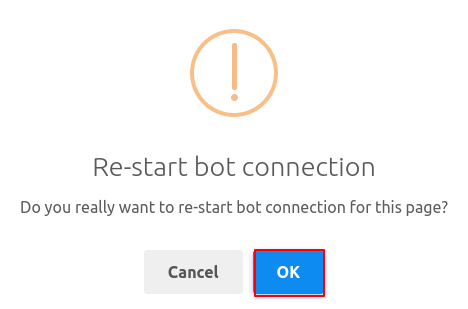
وبدلاً من زر الاختيار ، سيظهر زر الطاقة.
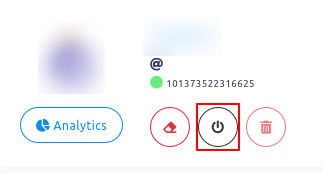
احذف اتصال bot
لحذف اتصال bot وجميع الإعدادات ، انقر فوق الزر Erase. وستظهر رسالة ناجحة.
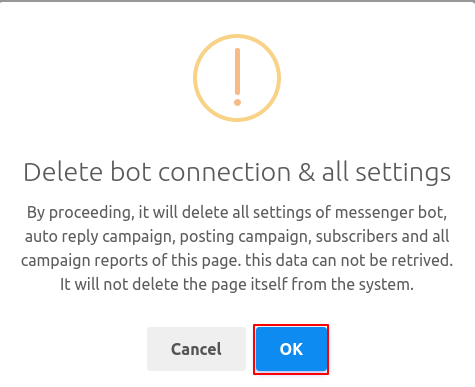
بعد ذلك ، بدلاً من زر المسح والطاقة ، سيظهر زر التوصيل مرة أخرى.
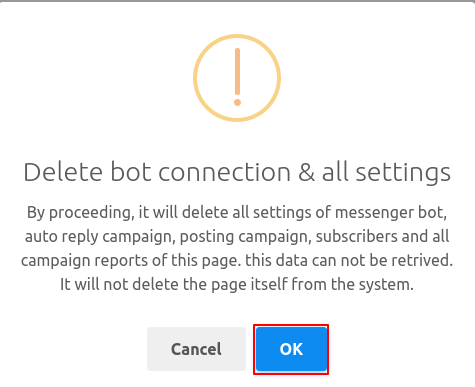
حذف صفحة الفيسبوك
يمكنك أيضًا إزالة حساب Facebook. لإزالة حساب Facebook ، انقر فوق الزر Unlink. على الفور ، سيظهر مشروط مع زر "إلغاء" و "موافق".
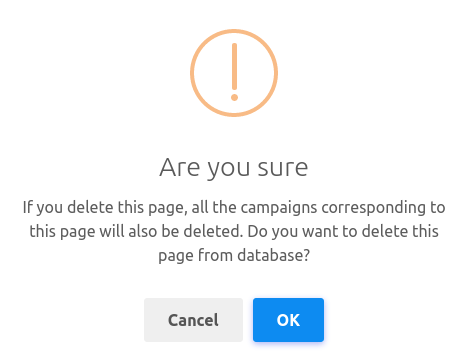
انقر فوق الزر "موافق" وستظهر رسالة ناجحة. وسيتم حذف صفحة الفيسبوك.
انظر التحليلات
تستطيع أن ترى تحليلات الصفحة. لمشاهدة تحليلات الصفحة ، انقر فوق زر التحليلات.
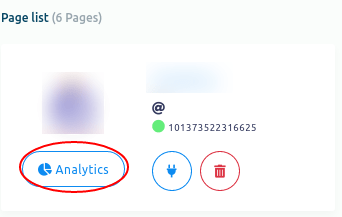
على الفور ، ستظهر صفحة تسمى تحليلات الروبوت. يمكنك رؤية تحليلات الروبوت لصفحة Facebook على صفحة الويب.
